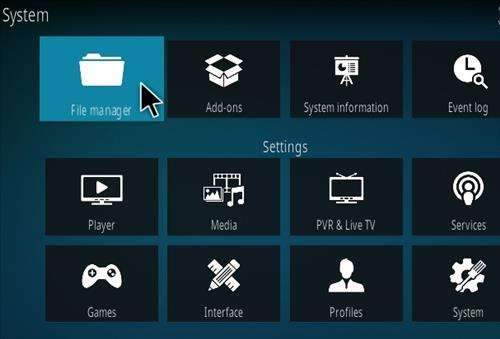Παρόλο που έχετε πολλές εφαρμογές κοινής χρήσης φωτογραφιών και βίντεο αυτές τις μέρες, το Snapchat ήταν το πιο δημοφιλές και κυριαρχεί στην ενότητα.
Ενώ η εφαρμογή Snapchat για Android είναι ως επί το πλείστον χωρίς σφάλματα, οι χρήστες εξακολουθούν να αντιμετωπίζουν μερικές φορές προβλήματα κατά τη χρήση της εφαρμογής. Πολλοί χρήστες ανέφεραν πρόσφατα ότι η εφαρμογή τους Snapchat κολλάει από το πουθενά.
Μερικοί χρήστες έχουν επίσης αναφέρει ότι το Snapchat συνεχίζει να κολλάει κατά το άνοιγμα ή την αποστολή Snaps. Εάν το Snapchat συνεχίζει να σταματά στο Android σας, έχετε φτάσει στη σωστή σελίδα και περιμένετε κάποια βοήθεια.
Σε αυτό το άρθρο, θα συζητήσουμε μερικές απλές μεθόδους που θα σας βοηθήσουν να διορθώσετε το πρόβλημα του Android που συνεχίζει να κολλάει στο Snapchat. Αλλά προτού εξερευνήσετε τις μεθόδους αντιμετώπισης προβλημάτων, ας μάθουμε γιατί το Snapchat συνεχίζει να κολλάει στο Android.
Γιατί η εφαρμογή Snapchat συνεχίζει να κολλάει;
Η κατάρρευση του Snapchat στο Android μπορεί να είναι αποτέλεσμα διαφόρων πραγμάτων. Παρακάτω, παραθέτουμε μερικούς από τους κύριους λόγους για τους οποίους η εφαρμογή σας Snapchat κολλάει στο Android.
Το Snapchat είναι εκτός λειτουργίας παγκοσμίως.
Το τηλέφωνό σας έχει λιγότερη ελεύθερη μνήμη RAM.
Κατεστραμμένη προσωρινή μνήμη εφαρμογών Snapchat
Ξεπερασμένη εφαρμογή Snapchat.
Χρησιμοποιείτε διακομιστή VPN/Proxy.
Ξεπερασμένη έκδοση λειτουργικού συστήματος Android.
Έτσι, αυτοί είναι μερικοί από τους εξέχοντες λόγους για τους οποίους η εφαρμογή Snapchat κολλάει στο smartphone Android.
PIA VPN | Το #1 Πιο Έμπιστο VPN ΣτηνΕλλάδα | Απόκτησε 2 έτη + 4 μήνες δωρεάν με 1.85€/μήνα
Συνδεθείτε στην ομάδα DirectVortex στο Viber
Διαβάστε επίσης : Η εφαρμογή Snapchat κολλάει;
το Google Chrome συνεχίζει να κολλάει στα Windows 11
8 καλύτεροι τρόποι για να διορθώσετε τη συντριβή εφαρμογής Snapchat
Τώρα που γνωρίζετε όλους τους πιθανούς λόγους για τη συντριβή της εφαρμογής Snapchat, ίσως θελήσετε να επιλύσετε το πρόβλημα. Εδώ είναι οι καλύτεροι τρόποι για να διορθώσετε ότι η εφαρμογή Snapchat συνεχίζει να συντρίβεται στο Android.
1. Ανοίξτε ξανά την Εφαρμογή Snapchat
Το πρώτο πράγμα που πρέπει να κάνετε εάν η εφαρμογή Snapchat διακοπεί είναι να ανοίξετε ξανά την εφαρμογή. Ένα σφάλμα μπορεί να σας εμποδίσει να χρησιμοποιήσετε τις δυνατότητες της εφαρμογής, επομένως συνιστάται να κλείσετε και να ανοίξετε ξανά την εφαρμογή Snapchat.
Ακόμα κι αν η εφαρμογή σας Snapchat συντριβεί, εξακολουθεί να είναι τεχνικά ανοιχτή στο παρασκήνιο. Επομένως, φροντίστε να κλείσετε το Snapchat από το παρασκήνιο και μετά να ανοίξετε ξανά την εφαρμογή.
2. Επανεκκινήστε το Smartphone σας
Η επανεκκίνηση είναι μια αειθαλή μέθοδος για την επίλυση των περισσότερων προβλημάτων που σχετίζονται με το σύστημα ή τη συσκευή. Μια διαδικασία παρασκηνίου μπορεί να παρεμβαίνει στη λειτουργικότητα του Snapchat και να το αναγκάζει να κλείσει μόνο του.
Εάν αυτός ήταν ο λόγος, το εκ νέου άνοιγμα της εφαρμογής Snapchat δεν θα βοηθήσει. Πρέπει να επανεκκινήσετε το smartphone Android για να απελευθερώσετε όλες τις διαδικασίες παρασκηνίου. Μετά την επανεκκίνηση, ανοίξτε ξανά την εφαρμογή Snapchat.
3. Ελέγξτε εάν το Snapchat είναι εκτός λειτουργίας
Το επόμενο πράγμα που πρέπει να κάνετε εάν η εφαρμογή εξακολουθεί να κολλάει είναι να ελέγξετε εάν οι διακομιστές του Snapchat είναι σε λειτουργία και λειτουργούν.
Όπως κάθε άλλη εφαρμογή άμεσης και κοινωνικής δικτύωσης, το Snapchat συνδέεται επίσης με τον διακομιστή του για να σας παρέχει τις δυνατότητες. Όταν οι διακομιστές του Snapchat ήταν εκτός λειτουργίας, οι περισσότερες από τις δυνατότητες της εφαρμογής δεν θα λειτουργούν.
Εάν προσπαθήσετε να αποκτήσετε πρόσβαση στο Snapchat όταν είναι εκτός λειτουργίας για συντήρηση, θα λάβετε πολλά σφάλματα. Και η εφαρμογή θα συνεχίσει να κολλάει μέχρι να αποκατασταθούν οι διακομιστές.
Μπορείτε να ελέγξετε τη σελίδα κατάστασης διακομιστή του Snapchat στο Downdetector για να επιβεβαιώσετε εάν το Snapchat λειτουργεί και λειτουργεί κανονικά.
4. Αναγκαστικό κλείσιμο της εφαρμογής Snapchat
Το Force Stop είναι μια δυνατότητα του Android που σταματά την εφαρμογή και τερματίζει όλες τις διεργασίες της που εκτελούνται στο παρασκήνιο. Εάν η εφαρμογή Snapchat έχει προσωρινά προβλήματα, η αναγκαστική διακοπή πιθανώς θα το διορθώσει.
Είναι εύκολο να διακόψετε αναγκαστικά την εφαρμογή Snapchat στο Android. Πατήστε το εικονίδιο της εφαρμογής Snapchat στην αρχική οθόνη και επιλέξτε Πληροφορίες εφαρμογής. Στη σελίδα Πληροφορίες εφαρμογής, πατήστε το κουμπί Αναγκαστική διακοπή .
Μόλις τελειώσετε, ανοίξτε ξανά την εφαρμογή και χρησιμοποιήστε την. Αυτή τη φορά η εφαρμογή Snapchat δεν θα διακοπεί στο smartphone Android σας.
5. Συνδεθείτε ξανά στον λογαριασμό σας στο Snapchat
Πολλοί χρήστες ισχυρίστηκαν ότι επιλύουν το πρόβλημα της συνεχούς συντριβής της εφαρμογής Snapchat με την εκ νέου σύνδεση στο λογαριασμό τους στο Snapchat. Για να συνδεθείτε ξανά στον λογαριασμό σας στο Snapchat, ακολουθήστε τα βήματα που κοινοποιούνται παρακάτω.
1. Ανοίξτε την εφαρμογή Snapchat στο Android σας και πατήστε το εικονίδιο Bitmoji στην επάνω αριστερή γωνία.
2. Αυτό θα ανοίξει τη σελίδα Προφίλ. Πατήστε στο εικονίδιο με το γρανάζι Ρυθμίσεις στην επάνω δεξιά γωνία.
3. Στην οθόνη Ρυθμίσεις, κάντε κύλιση προς τα κάτω στο κάτω άκρο της οθόνης και πατήστε Αποσύνδεση .
4. Στην προτροπή επιβεβαίωσης πληροφοριών Αποθήκευσης σύνδεσης, πατήστε το κουμπί Ναι .
Αυτό είναι! Αυτό θα σας αποσυνδεθεί από την εφαρμογή Snapchat. Μόλις αποσυνδεθείτε, συνδεθείτε ξανά με τα διαπιστευτήρια του λογαριασμού σας Snapchat.
6. Εκκαθαρίστε την προσωρινή μνήμη της εφαρμογής Snapchat
Όπως κάθε άλλη εφαρμογή για κινητά, η εφαρμογή Snapchat δημιουργεί επίσης τα αρχεία προσωρινής μνήμης με την πάροδο του χρόνου για να κάνει την εφαρμογή να εκτελείται πιο γρήγορα. Όταν αυτά τα αρχεία κρυφής μνήμης είναι κατεστραμμένα, διακόπτεται η λειτουργία της εφαρμογής. Επομένως, συνιστάται να διαγράψετε και την προσωρινή μνήμη της εφαρμογής Snapchat.
Υπάρχουν δύο διαφορετικοί τρόποι εκκαθάρισης της προσωρινής μνήμης της εφαρμογής Snapchat: Από τις Ρυθμίσεις Android και την εφαρμογή Snapchat. Μοιραστήκαμε τα βήματα για την εκκαθάριση του αρχείου προσωρινής μνήμης από την εφαρμογή Snapchat.
1. Ανοίξτε την εφαρμογή Snapchat στο Android σας και πατήστε το εικονίδιο Bitmoji στην επάνω αριστερή γωνία.
2. Αυτό θα ανοίξει τη σελίδα Προφίλ. Πατήστε στο εικονίδιο με το γρανάζι Ρυθμίσεις στην επάνω δεξιά γωνία.
3. Στην οθόνη Ρυθμίσεις, πατήστε την επιλογή Εκκαθάριση προσωρινής μνήμης .
4. Στην προτροπή επιβεβαίωσης εκκαθάρισης προσωρινής μνήμης, πατήστε το κουμπί Συνέχεια .
Αυτό είναι! Έτσι είναι εύκολο να καθαρίσετε την προσωρινή μνήμη του Snapchat στο Android.
7. Ενημερώστε την Εφαρμογή Snapchat
Στο παρελθόν, οι χρήστες αντιμετώπισαν προβλήματα μετά την ενημέρωση της εφαρμογής Snapchat. Παρομοίως, οι πιθανότητες είναι ότι η έκδοση του Snapchat που χρησιμοποιείτε έχει κάποιο πρόβλημα που μπορεί να διακόψει την εφαρμογή.
Αν και δεν μπορείτε να κάνετε πολλά εδώ για να εξαλείψετε το πρόβλημα σε συγκεκριμένες εκδόσεις εφαρμογών, μπορείτε μόνο να περιμένετε για μια άλλη ενημέρωση.
Εάν ενημερώσατε για τελευταία φορά την εφαρμογή Snapchat πριν από λίγο καιρό, είναι καλύτερο να ανοίξετε το Google Play Store και να εγκαταστήσετε τις διαθέσιμες ενημερώσεις. Η ενημέρωση της εφαρμογής Snapchat θα επιλύσει το πρόβλημα.
8. Εγκαταστήστε ξανά την εφαρμογή Snapchat
Εάν κάθε άλλη μέθοδος αποτυγχάνει να επιλύσει το πρόβλημα της κατάρρευσης της εφαρμογής Snapchat στο Android σας, ήρθε η ώρα να εγκαταστήσετε ξανά την εφαρμογή Snapchat.
Η επανεγκατάσταση του Snapchat θα διαγράψει όλα τα αποθηκευμένα δεδομένα και θα διαγράψει την προσωρινή μνήμη. Αυτό θα διασφαλίσει ότι το τηλέφωνό σας δεν έχει υπολείμματα αρχείων από την προηγούμενη εγκατάσταση.
Για να επανεγκαταστήσετε την εφαρμογή Snapchat, πατήστε παρατεταμένα το εικονίδιο της εφαρμογής στην αρχική οθόνη και επιλέξτε « Κατάργηση εγκατάστασης ». Μόλις απεγκατασταθεί, εγκαταστήστε ξανά την εφαρμογή από το Google Play Store.
Έτσι, αυτές είναι οι λίγες καλύτερες μέθοδοι για την επίλυση του προβλήματος που συνεχίζει να κολλάει το Snapchat στο Android. Επίσης, αν το άρθρο σας βοήθησε, φροντίστε να το μοιραστείτε και με τους φίλους σας.


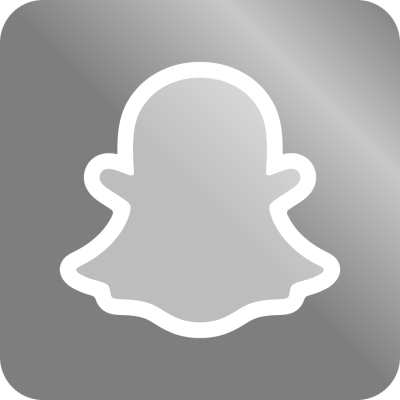




![14 Καλύτερα πρόγραμματα αναπαραγωγής IPTV για υπολογιστή με Windows [2023]](https://directvortex.gr/wp-content/uploads/2023/01/IPTV-Player-1-hpJ2UE-150x150-eKJ0jr.png)